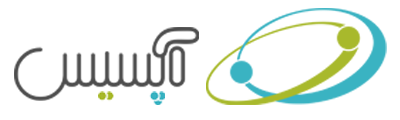موشن بلور چیست؟ (با تلفظ صحیح: موشن بِلِر)
تاری یا کشیدگی موجود در یک تصویر را موشن بلور (بِلِر) Motion Blur ، گوستینگ Ghosting یا ایمیج موشن Image Motion می گویند. زمانی که سرعت شاتر به حدی کند باشد که «حرکت سوژه» یا «حرکت پهپاد در سرعت های بالا» منجر به ثبت تصویری کشیده، مبهم و تار شود، کشیدگی رخ داده است. اگر میزان کشیدگی تصویر از GSD تصاویر اخذ شده بیشتر باشد، ظاهر تصاویر کاملاً کثیف و تار خواهند شد. تصاویر کشیده بعد از پردازش نتایج بسیار ضعیفی ارائه خواهند داد.
کشیدگی تصویر؛ تار شدن تصویر بر اثر حرکت نسبی دوربین و شیء
موشن بلور چه شکلی است؟
در نقشه برداری هوایی با پهپاد، ایمیج موشن یک خطای عکسی محسوب می شود و این در حالی است که بسیاری از عکاسان از تکنیک هایی استفاده میکنند که حرکت سریع را در تصاویرشان به وضوح نشان دهند. در واقع به طور عمدی و هنری در لحظه تصویربرداری و یا بعد از آن در فتوشاپ کشیدگی تصویری را ایجاد میکنند. همین کار را در فتوشاپ بر روی تصویری از یک منطقه روستایی انجام داده ایم تا کشیدگی تصویر را شبیه سازی کنیم:
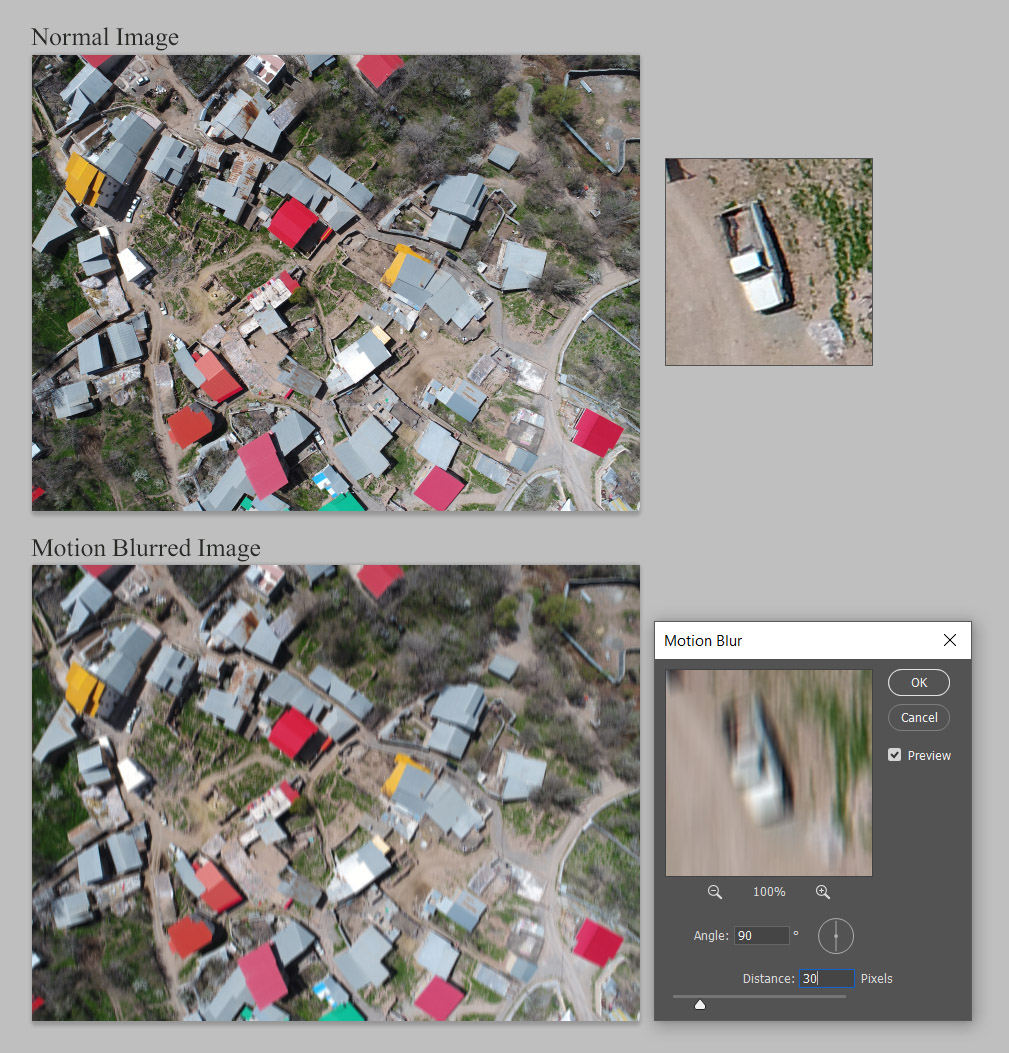
کشیدگی تصویر چطور محاسبه می شود؟
از ضرب «سرعت شاتر» در «سرعت پرنده» Image Motion محاسبه می شود. به طور مثال اگر زمان نوردهی (یا سرعت شاتر) 1/100 ثانیه باشد و پرنده با سرعت 10 متر بر ثانیه حرکت کند، کشیدگی برابر 0.1 متر یا 10 سانتی متر می شود.
x = v.t = 10 m/s . 1/100 s = 0.1 m = 10 cm

اهمیت کشیدگی تصویر در نقشه برداری هوایی
همانطور که قبلاً نیز اشاره کردیم، کشیدگی ذاتاً یک خطای عکسی به حساب می آید. با وجود این خطا، کیفیت تصاویر به شدت افت می کند، جزییات از بین می رود، تناظریابی تصویری با خطای بسیار همراه خواهد بود، در نتیجه همه این عوامل باعث می شود به محصولات پهپادی بی کیفیت و نقشه ای بی دقت برسید.
در بسیاری از نرم افزارهای پرواز بعد از معرفی پارامترهایی نظیر مشخصات دوربین، سرعت شاتر، ارتفاع پرواز و سرعت پرنده، مقدار GSD و کشیدگی تصویر محاسبه و مقایسه می شوند. مطابق با دستورالعمل نظارت و کنترل فنی نقشه ها و اطلاعات مکانی تهیه شده با استفاده از پهپاد نسخه اول (اسفند 1395) میزان کشیدگی تصویر در امتداد پرواز نباید از 0.2 تا 0.3 GSD بیشتر باشد. در برخی منابع این مقدار 0.5xGSD عنوان شده است.
یک حساب سرانگشتی به ما می گوید که کشیدگی تصویر باید از GSD تصویربرداری کمتر باشد
نوردهی های طولانی (یا معادل آن سرعت شاتر کند) و سرعت بالای پرنده دو عاملی هستند که باعث افزایش کشیدگی تصویر خواهند شد
با در نظر گرفتن سرعتی ثابت برای پهپاد، هرچه ارتفاع پرواز از سطح منطقه پایین تر باشد، کشیدگی تصویر بیشتر خواهد بود و این موضوع به راحتی قابل تشخیص است و بالعکس هرچه ارتفاع پرواز بالاتر باشد میزان کشیدگی نامحسوس و کمتر خواهد شد.
تمام عکس های تار رو با فتوشاپ شارپ میکنم!
اگرچه امروزه پیشرفت های زیادی در الگوریتم های پردازش تصویری صورت گرفته است، اما بدانید که اجرای تکنیک های Deblurring همواره جوابگو نیستند و در مواردی باعث ایجاد هاله، پیکسل های خراب و نقص های بصری بیشتر موسوم به آرتیفکت بر روی تصاویر شما خواهند شد. پس بهتر است به جای دستکاری های بعدی روی تصاویر، به دنبال راه های غلبه بر کشیدگی باشید.
بهترین راه برای غلبه بر کشیدگی تصویر:
- انتخاب سرعت شاتر مناسب
- کاهش سرعت پرنده
- افزایش ارتفاع پرواز (تا میزانی که رزولوشن تصاویر همچنان جوابگوی دقت مورد نیاز برای نقشه ما باشند)
- به حداقل رساندن لرزش دوربین در حین عکسبرداری
موشن بلور در نرم افزارهای طراحی پرواز
Map Pilot for DJI
در نرم فزار پرواز Map Pilot نشانگر موشن بلور اگر نرمال باشد به رنگ خاکستری نمایش داده می شود و معنای آن این است که مقدار موشن بلور کمتر از GSD است. اگر این مقدار 1 تا 2 برابر GSD باشد این نشانگر به رنگ زرد در می آید و یعنی کشیدگی رخ داده است. زمانی که کشیدگی بیش از 2xGSD باشد رنگ نشانگر قرمز خواهد شد و این یعنی تصاویر اخذ شده در این حالت اصلاً به درد پردازش نمی خورند!
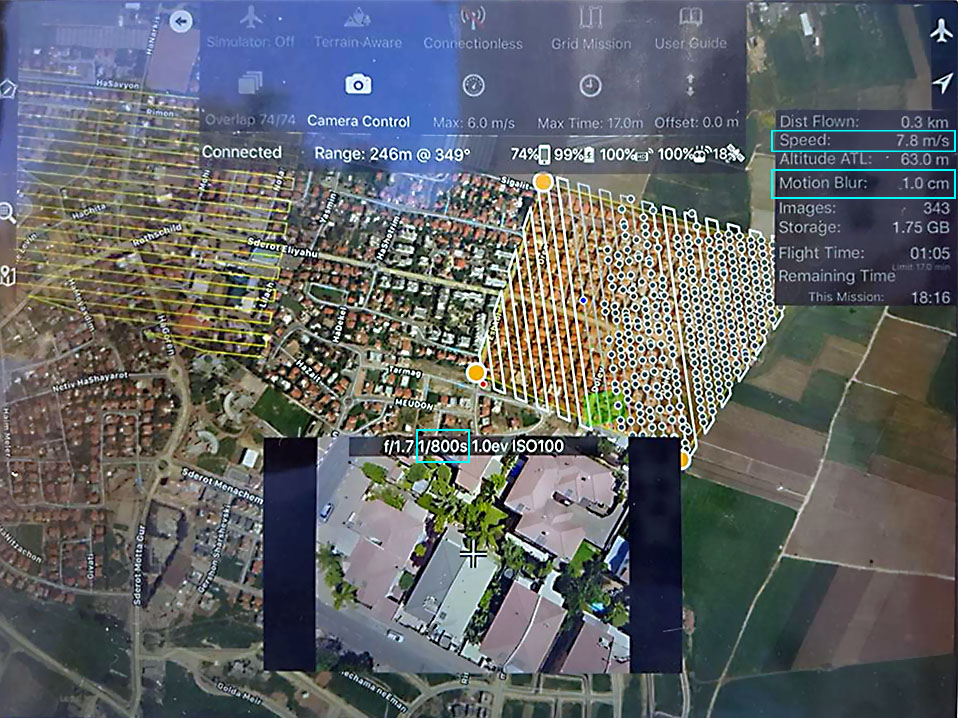
شاید برایتان جالب باشد که اپلیکیشن طراحی پرواز مپ پایلوت برای کنترل کشیدگی تصویر بسیار هوشمندانه عمل می کند. بدین ترتیب که سرعت پرنده را متناسب با نور محیط تنظیم می کند. به طور مثال در زمان های پایانی روز (نزدیک به غروب) که نور محیط بسیار کم است، سرعت شاتر به منظور تامین اکسپوژر Exposure مورد نیاز، پایین آمده و برای جلوگیری از کشیدگی، پرنده با سرعتی حرکت می کند که موشن بلور نزدیک به 1GSD باشد. بنا به گزارش کاربران این قابلیت که Automatic Light-based Speed Adjustment نام دارد، اپلیکیشن سرعت پرنده را در پروژه هایشان روی 1 تا 2 متر بر ثانیه تنظیم می کند.
اپلیکیشن مپ پایلوت برای کدام پرنده ها مناسب است؟
مپ پایلوت فقط بر روی دستگاه های iOS نصب می شود و از پهپادهای زیر پشتیبانی می کند:
Mavic Pro, Mavic Air, Mavic 2 (Pro, Zoom, and Enterprise – No SMART CONTROLLER support), Phantom 4, Phantom 4 Pro * (v2 included), Phantom 4 Advanced, Phantom 3 Professional, Phantom 3 Advanced, Phantom 3 Standard , Inspire 1, Inspire 1 Pro, Inspire 2, Matrice 100 (M100), Matrice 200 (M200), Matrice 210 (M210, including V2), Matrice 210 RTK (M210RTK), Matrice 600 (M600), Matrice 600P (M600P)
Phantom 4 Pro Plus is not supported
DroneDeploy
در اپلیکیشن DroneDeploy نیز اگر تنظیمات دوربین روی اتوماتیک باشد، سرعت شاتر به گونه ای انتخاب می شود که کشیدگی تصویر رخ ندهد. دوربین آنقدر سریع شات می زند که تصاویر حالت فریز Freeze و شارپ پیدا کنند. در این میان برای کنترل نور و اجتناب از تاریک شدن تصاویر، به اجبار ISO بالا رفته که این امر در شرایط نور ضعیف، نویز تصویر را زیادتر می کند. البته افزایش ISO تا میزان 200 و 400 و نه بیشتر برای تصاویر تهیه شده با فانتوم 4 پرو قابل تحمل است.
عکاسی این نیست که فقط دکمه شاتر را فشار دهید تا عکس ثبت شود!
اگر نور موجود نامناسب و ضعیف باشد، تقریبا نمی توان تنظیمی پیدا کرد که هم کشیدگی تصویر را حذف کند و هم ظاهر عکس عالی شود! اگر میخواهید یک نقشه بردار هوایی با تجربه شوید، مهارت عکاسی را حرفه ای یاد بگیرید!
منبع: وبسایت رسمی اپلیکیشن Map Pilot | وبسایت DroneDeploy | دوره های آموزش پرواز و پردازش تصاویر پهپاد فتوگرامتری آپسیس